يمكنك تخصيص حقول إضافية لصفحة الطلب لتحصل على المزيد من المعلومات المتعلقة بالطلب من عملائك
1. اضغط على متجري

2. اضغط على الإعدادات

3. اضغط على إعدادات المتجر

4. اضغط على تخصيص حقول صفحة الطلب

5. لإضافة حقل صفحة طلب مخصص, اضغط على إضافة

6. أدخل عنوان الحقل بالإنجليزية والعربية

7. اختر نوع حقل صفحة الطلب المخصص من القائمة المنسدلة
- قائمة منسدلة: قائمة من الخيارات التي يمكن تحديد اختيار واحد منها
- النص: حقل نص يستطيع عميلك الكتابة بداخله

8. لنوع قائمة منسدلة, أدخل قيم القائمة باللغة الإنجليزية والعربية وفصل كل قيمة بعلامة الفاصلة ","
مثال: خيار 1, خيار 2, خيار 3

9. أضف المزيد من حقول صفحة الطلب المخصصة بالضغط على + إضافة المزيد
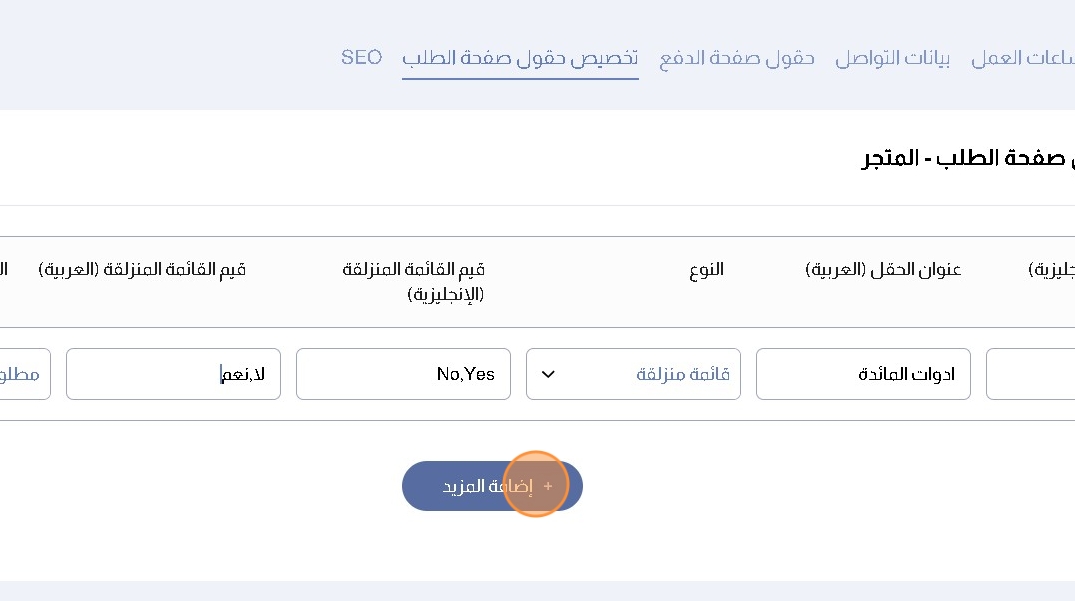
10. اختر نوع حقل صفحة الطلب المخصص من القائمة المنسدلة
لنوع النص, ليس عليك تعديل أي خيارات أخرى

11. اختر نوع القاعدة لحقول صفحة الطلب المخصصة:
- مطلوب: سيكون الحقل ظاهراً ومطلوباً
- اختياري: سيكون الحقل ظاهراً واختيارياً
- إخفاء: سيكون الحقل مخفي

12. اضغط على حفظ

13. سيتمكن عملاؤك من رؤية وإدخال قيم حقول صفحة الطلب المخصصة تحت قسم معلومات إضافية

هل كانت هذه المقالة مفيدة؟
هذا رائع!
شكرًا لك على ملاحظاتك
نعتذر أننا لم نتمكن من إفادتك
شكرًا لك على ملاحظاتك
تم إرسال الملاحظات
نحن نقدر جهودك وسنحاول تحسين المقالة